реклама
Чувството ви на Mac е издуто и страдате от тревожност при изпълнение? Опитвам Drive Genius 3 да си върна това усещане за свежест. Drive Genius 3 е всичко в едно пакет от помощни програми за твърд диск, включително дефрагментатор, отслабване на устройството и интелигентен известител за състоянието. Това е всеобхватен електроинструмент за професионалисти - използван от Apple Geniuses - и същевременно достатъчно прост за дори най-начинаещите потребители. Но наистина ли си струва? В крайна сметка - Макове дори не се нуждаят от дефрагментиране, нали?
Drive Genius от ProSoft Engineering, който вече е във версия 3, струва 99 долара. Списъкът с функции е обширен в сравнение с двата основни конкурента - iDefrag 2 [Няма по-дълги налични] ($ 30.95) и Stellar Defrag Drive ($ 39) - и двата се справят само с дефрагментиране. Въпросът е след това дали Drive Genius върши добра работа и са допълнителните функции, които си заслужават цената.
Раздаваме 10 копия на Drive Genius 3. Прочетете нашето ревю, след което се присъединете към състезанието!
Drive Genius 3 улеснява нещата; интерфейсът е страхотен, но приветлив - за разлика от повечето инструменти на твърдия диск, това не трябва да изключва начинаещия потребител. За всеки инструмент полезен информационен панел в долната част обяснява всичко. Единственото ми оплакване е, че на пръв поглед не е напълно очевидно какво трябва да представлява всяка икона, така че трябва да задържите курсора на мишката над всяка, за да се покаже името на инструмента и информацията.
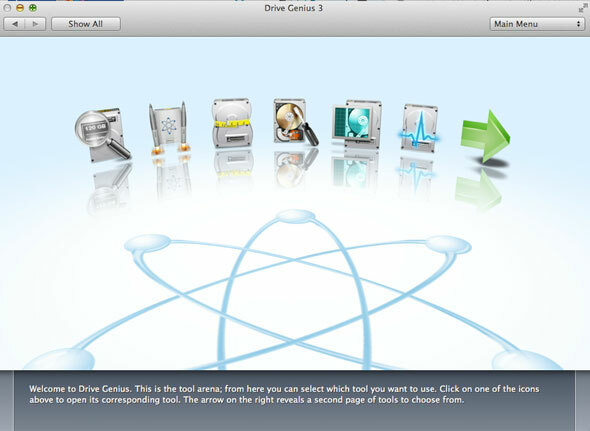
Макове не се нуждаят от дефрагментиране. Освен когато го правят.
Фрагментацията възниква, когато файловете са физически разделени на твърдия диск - един файл може да бъде разделен на 1000 различни места - така достъпът до тези файлове става невероятно бавен, тъй като магнитната глава на устройството е принудена да прескача битовете за четене оттук и там. Фрагментацията е сериозен удар за производителността на повечето системи на Windows и се появява по-често като употребата на диск се увеличава и ако имате работа с големи файлове или често добавяте информация към по-малки файлове.
Всеки, който използва Windows, е запознат с процеса на дефрагментиране, така че потребителите, които преминават към Mac, често питат как правят дефрагментирането и обикновено се срещат с „Не е нужно да“ отговори. В собствения сайт за поддръжка на Apple дори се посочва не е необходимо да дефрагментирате Mac; ако купувате нов Mac всяка година или две, това вероятно е вярно. Всъщност има няколко солидни причини, поради които Macs не се нуждае от фрагментиране:
- HFS + (файловата система, използвана от OS X) търси по-големи площи свободно пространство, така че вместо това да може да запише целия файл на опит да натъпкате файл в първите безплатни блокове, които намери (които не са достатъчно големи, и в крайна сметка се раздробява).
- OS X използва техника, наречена Hot File Adaptive Clustering - оптимизация, която събира често използвани файлове и ги поставя в най-бързите области на устройството, като ги дефрагментира в процеса.
- Всеки път, когато отворите файл, OS X проверява колко фрагменти има - ако е повече от 8, автоматично ще дефрагментира този файл вместо вас.
- SSD дисковете не се нуждаят от дефрагментиране; ако имате такъв, можете да спрете да четете сега. Засягат се само въртящи се дискове на базата на чинии.
Този процес на автоматично оптимизиране на файлове обаче работи само когато са по-малко от 20 MB по размер - доста малък в днешните условия. Една снимка от моя фотоапарат е 25 MB; 1-минутен видео файл, приближаващ се до половин гигабайт.
В допълнение към това предупреждение, вградените оптимизации могат да се появят само когато има поне 10% свободно място на устройството - често съм потапял под това (въпреки че аз преместих моята библиотека iPhoto и iTunes в NAS Спестете място на вашия Mac, като съхранявате отдалечено iPhoto & iTunes библиотекиС притисната глава от срам, аз публично признах миналата седмица, че съм дигитален пазач. Моят някога пламтящ бърз Mac вече е останал със само 100GB от 1TB диск. Вече съм ... Прочетете още за да освободиш малко място, оттогава отново е пропълзял обратно). И тогава е възрастта на системата ми - вече е на около 4 години и видях множество ъпгрейди на ОС, без нито един пълен преформат. Това е доказателство за това колко добре Macs могат да оптимизират себе си, за да стигнат дотук, но уви, моят Mac вече сериозно застарява и фрагментацията е сериозен проблем за мен.
По-точно би било да се каже, че „Macs не се нуждаят от дефрагментиране почти толкова често, колкото техните колеги за Windows ”. Въпреки съветите за обратното, самите Apple са известни, че използват Drive Genius, когато клиентските дискове показват проблеми. Да - барът Genius използва Drive Genius. Само това трябва да ви подскаже във факта, че може би има някаква реална стойност зад това приложение.
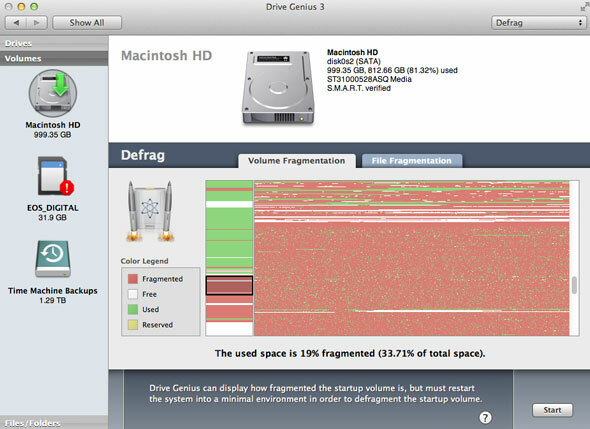
4-годишната ми машина беше с около 19% фрагментирана; да, просто виж всичко толкова червено. Вероятно това е моя вина за работа с 10% безплатно пространство, изтегляне на много торенти и редовно придвижване около големи DSLR видео и фото файлове. Най-големият нарушител беше близо 3000 фрагмента. Ох.
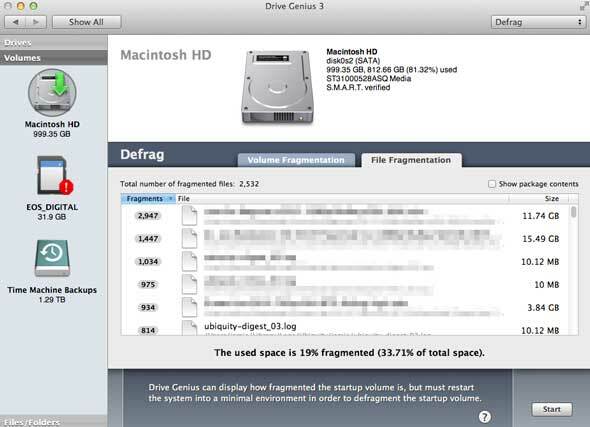
Процесът на дефрагментиране на устройство за зареждане включва рестартиране в минимална текстова среда и няма да можете да използвате вашата машина, докато правите това. Очаквайте той да не е в действие от доста време - на моята машина, която има 1 TB устройство, бяха необходими около 30 часа, за да завърша процеса напълно.
След рестартирането отново имаше определено отскачане към системата, с по-малко от тези дълги блокировки при ежедневна употреба. Това всъщност ускорява вашия Mac. Това разбира се е изцяло анекдотично доказателство - никакви тестове за скорост на задвижване няма да работят върху реални данни, така че ще трябва да ми се доверите (и милионите други потребители, които са се възползвали).
Преди да продължите напред и да стартирате помощната програма defrag, бих препоръчал да направите бързо пролетно почистване на ненужните файлове. Именно тук е полезна следващата програма.
DriveSlim
DriveSlim е план за диета за вашия Mac, определящ 5 основни области за възможно изтриване.
- Големи файлове - намерих доста стари временни файлове на iMovie, които спокойно бих могъл да изтрия с това, както и някои изтегляния на торент, които бяха влезли в Поддръжка за приложение / Vuze папка и са забравени за.
- Дублиращи се файлове
- Локализации: в случаите, когато приложение или OS X съдържа допълнителни езикови файлове, които не са ви необходими
- Универсални двоични файлове: които съдържат код за стартиране на по-стари версии на OS X - на по-нови Macs, можете безопасно да ги изтриете
- Кеш файлове
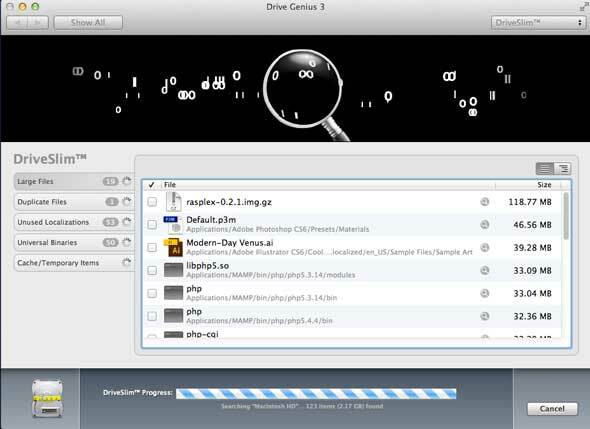
За разлика от повечето „Ускорете вашия Mac, като изтриете кеш файловете!“ приложения, които плават наоколо, Drive Genius всъщност работи. Успях да изчистя няколко гигабайта кеш и локализации; и сам избрах да се справя с големи файлове, след като те бъдат идентифицирани, изчиствайки още 50 GB или така. Нищо не се проверява по подразбиране - само защото файлът е голям, не означава, че трябва да бъде изтрит - така че трябва да проверите файлове, за които сте сигурни в изтриването. Както винаги, ако не сте сигурни, просто го оставете.
Преди да извършите операцията за отслабване, Drive Genius ви позволява да създадете архивен архив на изтрити файлове - ако установите, че сте направили нещо катастрофално погрешно, можете да ги възстановите обратно отново. Ако ще премахнете локализации и универсални двоични файлове, силно препоръчвам да направите това.
Сканиране и ремонт
Сканирането на дискове е вградено в OS X Disk Utility, така че защо да използвате Drive Genius? Просто: Drive Genius може да борави с лоши блокове по-добре, с шанса да възстанови данните, съхранявани в този блок, преди да го маркира като лошо за бъдещето. Ако използвате само Disk Utility, единственият призив е да форматирате устройството и да загубите всички данни. Въпреки това, все още има шанс да загубите данни с Drive Genius, когато се справите с лоши блокове, така че първо направете резервно копие. Разделът за поправяне коригира често срещаните софтуерни проблеми и възстановява индекса на устройството.
Сканирането и поправката (както и много други инструменти) не са възможни на вашето основно устройство за стартиране от нормалната операция на OS X все пак - ще трябва да използвате предоставения DVD за зареждане (изпратено по имейл или предоставено цифрово изображение за локално записване или копиране на USB флаш устройство) за да се зареди първо в минимална среда.
Още функции
Задвижване на пулса седи в системната ви област и следи здравето на вашето устройство. Ако забележи, че нещо е готово, ще получите известие и можете да проверите събитието за повече подробности. Може да ви се стори досадно да имате още една икона на системната област, но предварително предупреждение за критична повреда на устройството може да доведе до всичко.
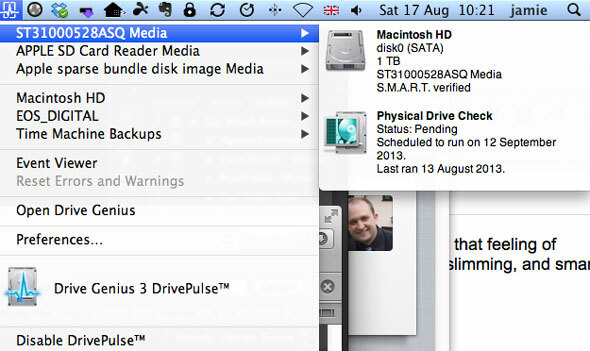
Проверка на целостта извършва сканиране на ниско ниво; преразпределение позволява всички обичайни промени. Benchtest извършва някои тестови скорости на задвижване, но имайте предвид, че това няма да бъде засегнато от фрагментирани файлове. Редактиране на сектор ви позволява да редактирате суровите данни на вашите дискове - не е нещо, което повечето хора някога ще трябва да правят. Много от тези допълнителни функции не могат да бъдат изпълнени на устройството за зареждане, така че трябва да създадете клониращо устройство, за да се стартира от първо.
И накрая, възможността да изпратите сигнал по имейл, когато даден процес приключи, се оценява много за онези от нас, които се занимават със съхранение на големи данни.
Резюме: заслужава ли си?
$ 100 би било голямо искане само за дефрагментиране на диск. Въпреки това, пълният пакет от отслабване на устройството, здравни проверки, цялостно сканиране и изображения на дискове са според мен, основен набор от помощни програми, които трябва да има, както за потребители на енергия, така и за тези с по-възрастни Mac-ове. Истината е, че Macs се нуждаят от дефрагментиране - не позволявайте на някой неинформиран фенбой да ви каже друго. Те просто не се нуждаят от дефрагментиране както често.
Въпреки това има много неща, които могат да се объркат с устройство и могат да се натрупат много безполезни файлове - така че винаги е добра идея да направите малко поддръжка на устройството. За това също Карай гения покрил ли си Това е един от онези софтуерни пакети, от които вероятно няма да се нуждаете толкова често - но когато го направите, ще бъде абсолютно спасител.
Как да спечеля копие на Drive Genius 3?
Можете да въведете, като въведете вашето име и имейл адрес. Ще получите един запис просто като го направите.
След това ще ви бъдат предложени различни методи за спечелване на допълнителни записи. Те варират от споделяне на връзка към това раздаване в социалните мрежи; за коментиране или посещение на конкретна страница. Колкото повече участвате, толкова по-големи са шансовете ви за победа! Ще получите 5 допълнителни записа в раздаването за всеки успешен реферал чрез споделените ви връзки.
Раздаването приключи. Ето победителите:
- Джордж Харингтън
- Еле Родригес
- Рафаел Салгадо
- Sash Pear
- Торстен Нилсен
- Дирк Мозер
- Ерлис Д.
- Це Ю Чън
- Джон Агвазим
- Сюзън Пертиера
Честито! Ако бяхте избрани като победител, щяхте да получите лиценза си по имейл от [email protected]. Ако се нуждаете от помощ, моля, свържете се с Джаксън Чунг преди 4 септември Заявки след тази дата няма да се забавляват.
Не можете да видите приспособлението? Моля, деактивирайте разширенията за поверителност на браузъра и / или блокиращи реклами
Това раздаване започва сега и приключва Петък, 23 август. Победителите ще бъдат избрани на случаен принцип и информирани по имейл.
Изпратете продуктите си за преглед. контакт Джаксън Чунг за повече подробности.
Джеймс има бакалавърска степен по изкуствен интелект и е сертифициран като CompTIA A + и Network +. Той е водещ разработчик на MakeUseOf и прекарва свободното си време, играейки VR пейнтбол и настолни игри. Той изгражда компютри още от дете.


